В данной статье я расскажу, как обновить прошивку до последей версии, выполнить джейбрейк Amazon Kindle, что позволит устанавливать дополнительные программы для чтения, игры, проигрыватели аудиокниг, скринсейверы и многое другое.
Сначала определяем модель электронной книги и текущую версию прошивки. Для этого нажимаем кнопку [HOME], потом кнопку [MENU] и выбираем «Settings»:
Как видно из скриншота у меня версия прошивки 3.1, а судя по тому, что Serial Number начинается на B008 – у меня модель Kindle 3 WiFi:
| Префикс с/н | Модель Kindle | Код модели |
|---|---|---|
| B002 | Kindle 2 U.S. (Sprint) | K2 |
| B003 | Kindle 2 International (AT&T) | K2I |
| B004 | Kindle DX U.S. | DX |
| B005 | Kindle DX International | DXI |
| B006 | Kindle 3 3G + WiFi (U.S. and Canada) | K3G |
| B008 | Kindle 3 WiFi | K3W |
| B009 | Kindle DX Graphite | DXG |
| B00A | Kindle 3 3G + WiFi (Europe) | K3GB |
Полная информация по определению модели Kindle по серийному номеру находится здесь.
2) Теперь опишу как устанавливать обновление прошивки на Amazon Kindle
2.1) Подключаем Amazon Kindle к ПК при помощи кабеля USB и копируем файл прошивки с расширением *.bin в корень электронной книги (название файла может быть любое):
2.2) Далее корректно отключаем Amazon Kindle от ПК (через безопасное извлечение устройств) и после этого нажимаем на нем кнопку [HOME], после этого кнопку [MENU], выбираем «Settings» и подтверждаем выбор:
2.3) Снова нажимаем кнопку [MENU] и выбираем «Update Your Kindle»:
2.4) Для подтверждения жмем «ok»:
2.5) После перезагрузки, которая обычно занимает несколько минут, обновление прошивки будет установлено.
3) Обновляем прошивку Amazon Kindle 3 до последней версии. Прошивки устанавливаются последовательно одна за одной. Берется файл прошивки и устанавливается так, как я описал во 2 пункте данной статьи.
3.1. Если у Вас прошивка версии ниже, чем 3.1, то сначала нужно прошивку 3.1. Ссылка на прошивку версии 3.1
3.2. Далее если у вас прошивка 3.1, 3.2 или 3.2.1, то поверх нее ставится прошивка версии 3.3. Ссылка на прошивку версии 3.3
3.3. Если у Вас прошивка 3.3, то поверх ставится прошивка 3.4. Ссылка на прошивку версии 3.4
3.4. Когда установлена прошивка 3.4 или 3.4.1 устанавливается прошивка 3.4.2. Ссылка на прошивку версии 3.4.2
3.5. И наконец, прошивку 3.4.2 обновляем до версии 3.4.3. Ссылка на прошивку версии 3.4.3
На этом обновление прошивки для Amazon Kindle 3 закончено. Дополнительная информация по обновлению этой и других версий Kindle находится на официальном сайте Amazon.
4. Устанавливаем jailbreak на Amazon Kindle 3.
Для этого скачиваем файл kindle-jailbreak-0.13.N-r18833.7z, распаковываем его и файл соответствующий устройству (Update_jailbreak_0.13.N_k3w_install.bin) устанавливаем на Amazon Kindle 3 как прошивку (см. пункт 2 данной статьи)
После установки и перезагрузки Amazon Kindle джейбрейк будет выполнен, о чем будет уведомлять появившийся текстовый файл, содержащий следующий послание от NiLuJe, автора данного способа взлома:
5. Устанавливаем launchpad
Для этого по аналогии с предыдущим пунктом скачиваем файл lpad-pkg-001d.zip, распаковываем его и как прошивку устанавливаем файл, соответствующий вашему устройству (update_launchpad_0.0.1d_k3w_install.bin)
6. Устанавливаем KUAL (Kindle Unified App Launcher)
Для запуска KUAL необходимо установить Kindle MKK и KUAL MRPI.
Kindle MKK устанавливается как обновление прошивки. Для этого скачиваем файл kindle-mkk-20141129-r18833.7z, распаковываем и устанавливаем, как описано в п.2 данной статьи, файл, соответствующий amazon kindle 3 (Update_mkk-20141129-k3w-B008_install.bin).
Для установки KUAL MRPI необходимо скачать файл kual-mrinstaller-1.7.N-r18833.7z, распаковать его и скопировать папки «extensions» и «mrpackages» в корневую папку Amazon kindle 3.
7) Устанавливаем KoReader. Для этого переходим на сайт разработчика и скачиваем архив с последней версией KoReader. Для Kindle 3 файл называется koreader-kindle-legacy-*****.zip:
После распаковки архива копируем три папки с него «extensions», «koreader» и «launchpad» в корневую папку Kindle:
На этом установка KoReader окончена.






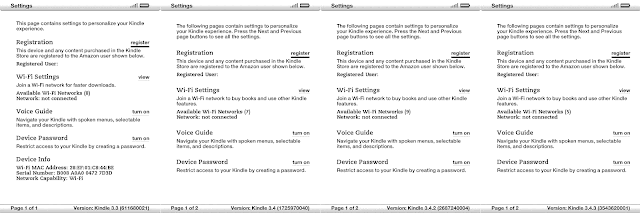

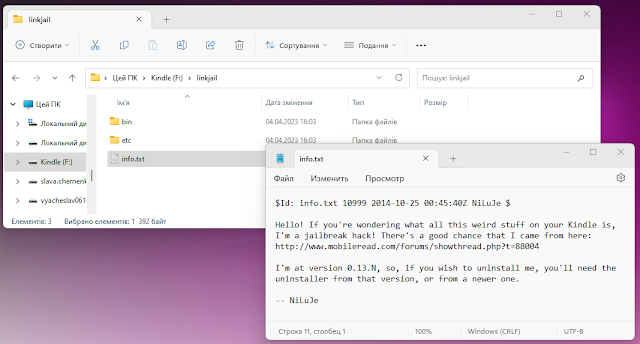


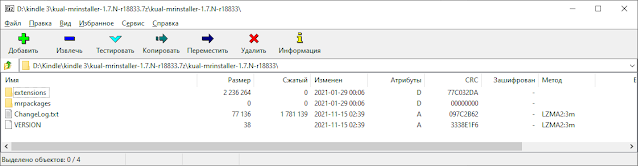





Вітаю друже. Купив такий апарат б/в. Модель B008, але прошита прошивкою від B006. Прошивка 3.3. Встановлена московська мова, jailbreak, launchpad. Після прошивки на нову версію заново все встановлювати? Чи далі встановлювати KUAL MRPI та koreader?
ОтветитьУдалитьДобридень. Так, треба все знову встановити. Але це робиться швидко. Прошивки берете для своєї моделі на офіційному сайті Kindle: https://www.amazon.com/gp/help/customer/display.html?nodeId=GX3VVAQS4DYDE5KE
УдалитьДля нової прошивки потрібно знести всі хаки. Що було встановлено ХЗ.
ОтветитьУдалить